Alles neu in iOS 18.2: Apple Intelligence-Upgrades und mehr
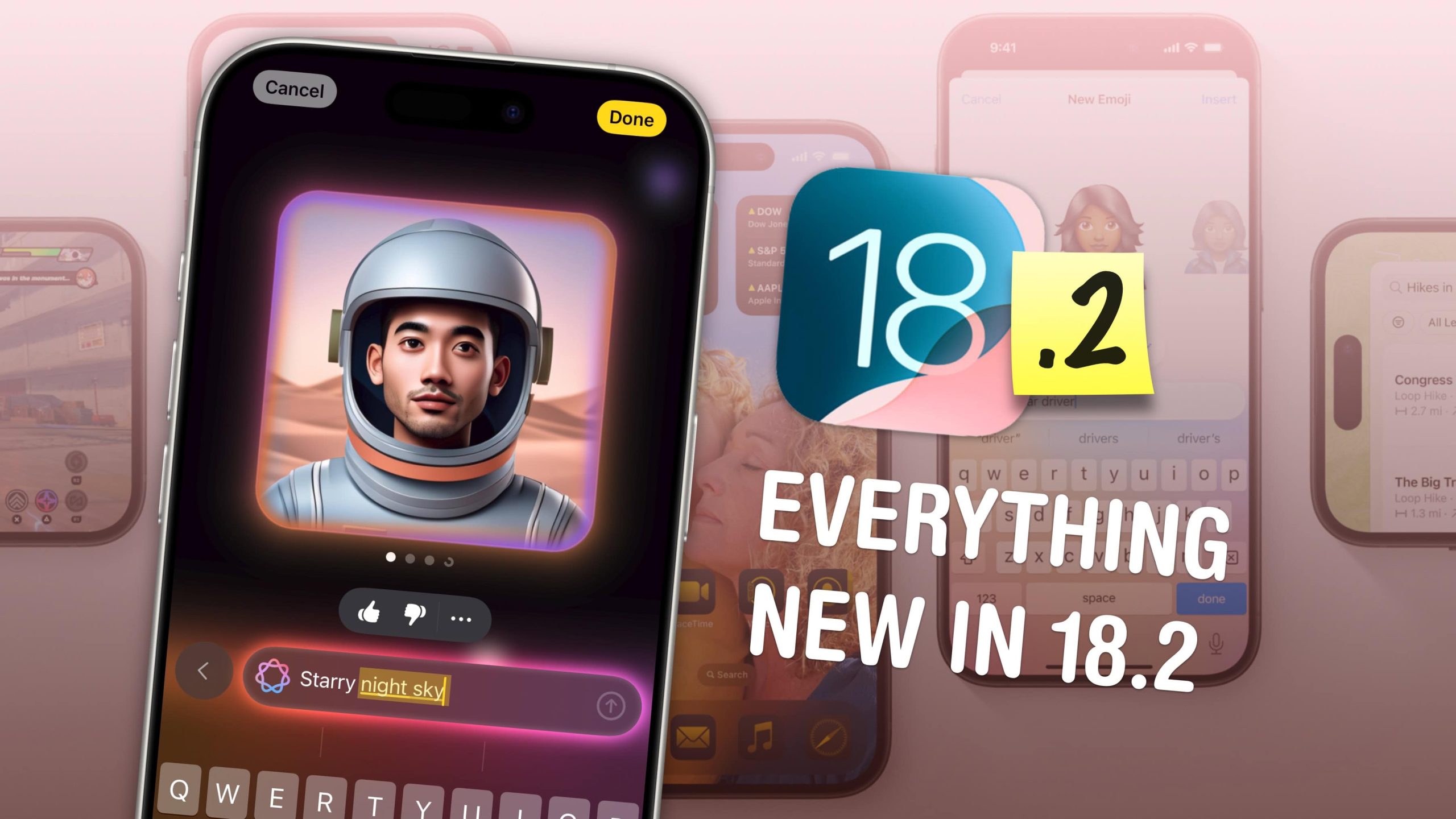
iOS 18.2 bringt eine Vielzahl neuer Funktionen auf das iPhone. Das zweite große iOS 18-Update, das am Montag erwartet wird, wird die Funktionen von Apple Intelligence erweitern – und auch für alle anderen jede Menge Extras hinzufügen.
Lesen Sie weiter oder schauen Sie sich unser Video zu den neuen Funktionen an, die iPhone-Besitzer in iOS 18.2 erwarten.
Alle neuen Funktionen in iOS 18.2
Obwohl Apple Apple Intelligence als herausragendes Feature der iPhone 16-Reihe präsentierte, hat der KI-gestützte Spaß (und die Produktivität) gerade erst begonnen. Die ersten Apple Intelligence-Funktionen, die im Oktober in iOS 18.1 eingeführt wurden, schienen dürftig zu sein. Die zweite Reihe von Apple Intelligence-Funktionen in iOS 18.2 erweisen sich als viel vielversprechender. Und auch neue Nicht-KI-Funktionen machen Ihr iPhone noch nützlicher.
iOS 18.2 läuft auf denselben Geräten wie iOS 18: iPhone XS, XR, 11, 11 Pro, iPhone SE der zweiten Generation und neuer. Für die Funktionen von Apple Intelligence ist jedoch ein viel neueres Gerät erforderlich: das iPhone 15 Pro/Pro Max oder ein beliebiges iPhone 16-Modell. (Hinweis: Nicht alle Apple Intelligence-Funktionen werden in allen Regionen verfügbar sein. Sie sind auf bestimmte Länder und Sprachen beschränkt.)
Nachdem das Update veröffentlicht wurde, können Sie es installieren Einstellungen > Allgemein > Software-Update.
Inhaltsverzeichnis: Neue Funktionen in iOS 18.2
- Bildspielplatz
- Genmoji
- Visuelle Intelligenz
- ChatGPT in Siri
- Tägliche Sudoku-Rätsel
- Teilen Sie einen verlorenen Gegenstand mit einem AirTag
- Neue E-Mail-Kategorien in der Mail-App
- Teilen Sie zitierten Text in Safari
- Verbesserungen der Kamerasteuerung
- Neue Einstellungen und verschiedene Funktionen
Bildspielplatz
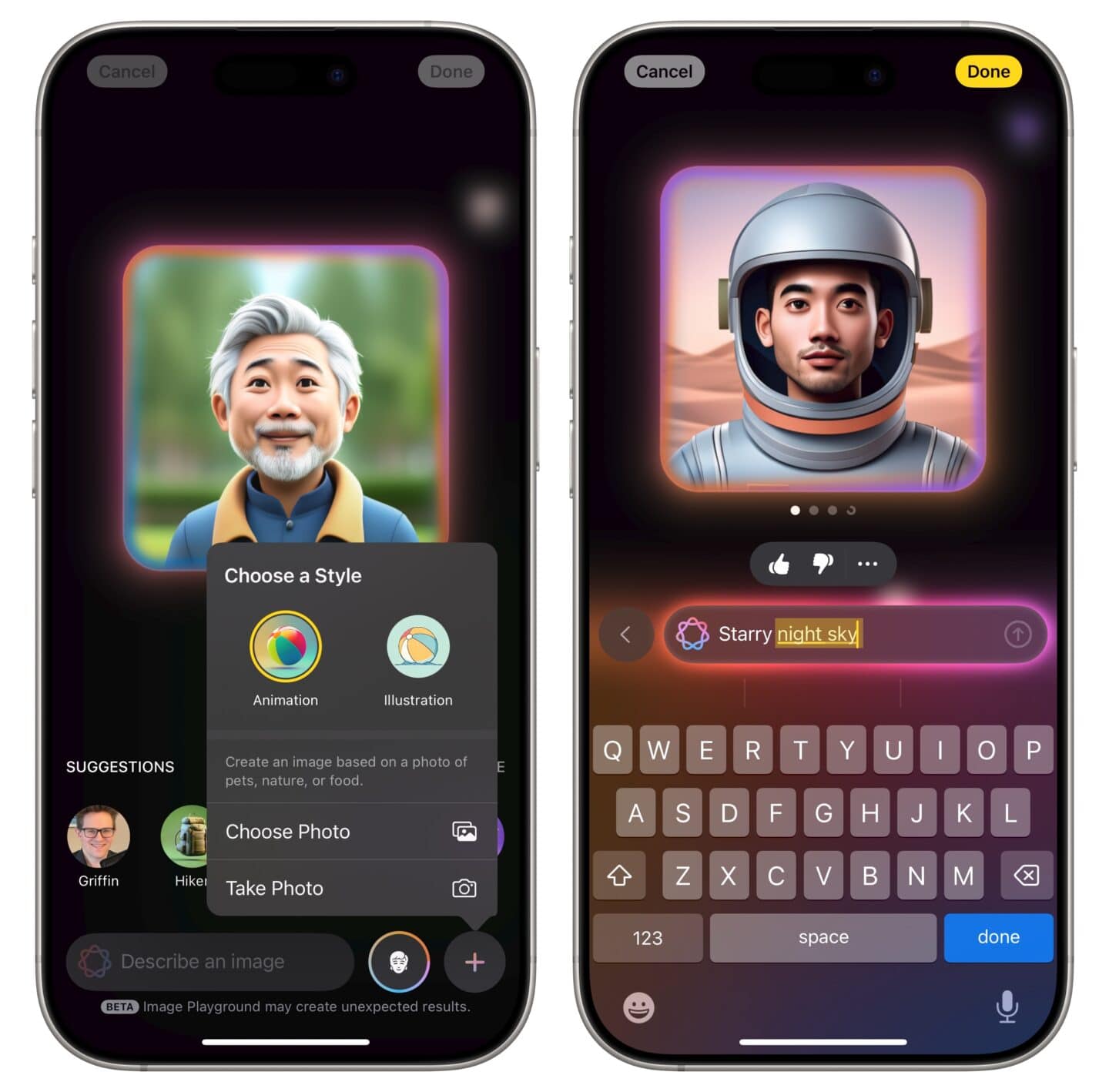
Screenshot: D. Griffin Jones/Cult of Mac
Image Playground ist eine Funktion von Apple Intelligence, mit der Sie kleine KI-Bilder von Grund auf erstellen können. Es ist in Nachrichten oder als eigenständige App verfügbar.
Sie können ein Bild erstellen, indem Sie eine Eingabeaufforderung eingeben, eine Ihnen bekannte Person oder ein beliebiges Bild aus Ihrer Fotobibliothek auswählen. Sie können zusätzliche Tags hinzufügen, um Ihrem Bild mehr Details hinzuzufügen, indem Sie eine Einstellung oder ein Kleidungsaccessoire auswählen oder etwas Bestimmtes eingeben.
Die Ergebnisse scheinen weit von den hochmodernen Bildern entfernt zu sein, die von KI-Diensten wie Midjourney erstellt wurden. Da jedoch alles auf dem Gerät geschieht, können Sie so viele Bilder erstellen, wie Sie möchten.
Apple hat eine verwandte Funktion, Image Wand, in Apps wie Notes integriert. Sie können damit eine Zeichnung umkreisen und durch eine Image Playground-Version dieser Zeichnung ersetzen. Oder Sie können basierend auf dem Kontext einer Notiz mit Image Wand ein zugehöriges Bild von Grund auf erstellen.
Genmoji
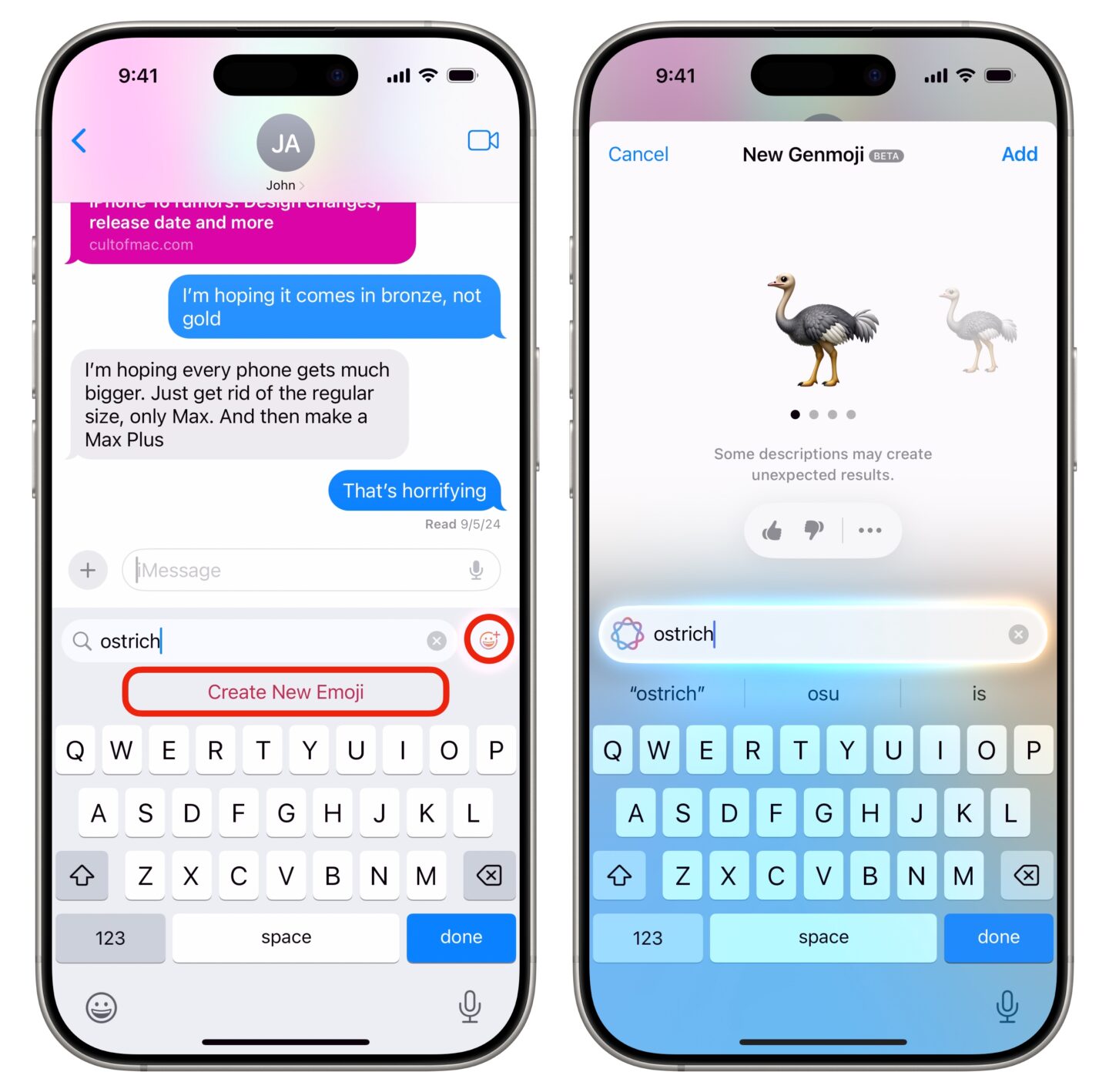
Screenshot: D. Griffin Jones/Cult of Mac
Wenn Sie jemals irritiert waren, weil Sie nicht das richtige Emoji für den Anlass finden, können Sie mit Genmoji in iOS 18.2 Ihr eigenes erstellen. Rufen Sie einfach die Emoji-Tastatur auf und tippen Sie auf Neues Genmoji Nach rechts.
Sie können die Dinge einfach halten und Aufforderungen wie „Strauß“ oder „Schaufel“ verwenden. Oder Sie können sehr spezifisch sein, wie „Berner Sennenhund“ oder „Afrikanischer Graupapagei“. (Genmoji wirkt Wunder bei Tieren.)
Alternativ können Sie den Namen einer Person in Ihrer Fotobibliothek eingeben und eine Emoji-Version dieser Person erstellen, die lächelt, lacht oder die Stirn runzelt und eine Vielzahl von Gesten und Ausdrücken aufweist.
Wischen Sie durch das generierte Emoji, um verschiedene Optionen anzuzeigen – Genmoji macht vier gleichzeitig. Sie können diese in Nachrichten als Emoji, Tapbacks und Aufkleber verwenden.
Visuelle Intelligenz

Screenshot: D. Griffin Jones/Cult of Mac
Mit der neuen Visual Intelligence-Funktion von iOS 18.2 können Sie exklusiv für iPhone 16-Benutzer Dinge mit der Kamera des Geräts nachschlagen. Klicken und halten Sie die Kamerasteuerung, um Visual Intelligence zu starten. Klicken Sie erneut darauf, um ein Foto aufzunehmen und den Inhalt des Bildes zu analysieren.
- Klopfen Fragen um das Bild an ChatGPT zu senden. Der Chatbot von OpenAI kann möglicherweise erklären, was Sie sehen, und Sie können ihm weitere Fragen stellen, um weitere Informationen zu erhalten.
- Klopfen Suchen um eine umgekehrte Google-Bildersuche durchzuführen, mit der ein Objekt identifiziert oder ein Produkt nachgeschlagen werden kann.
Andere Visual Intelligence-Funktionen sind stärker kontextabhängig:
- Richten Sie die Kamera auf etwas, auf dem sich Informationen zu einem Ereignis befinden, und schon können Sie das Ereignis schnell zu Ihrem Kalender hinzufügen. Beliebte Veranstaltungen wie Konzerte oder Live-Shows können online abgeglichen und mit zusätzlichen Details ausgefüllt werden.
- Machen Sie ein Foto von einem Restaurant oder Geschäft und Visual Intelligence nutzt Ihren GPS-Standort zusammen mit Daten von Apple Maps, um Ihnen Informationen wie Öffnungszeiten, Telefonnummer, Website und Speisekarte zu liefern.
ChatGPT-Integration
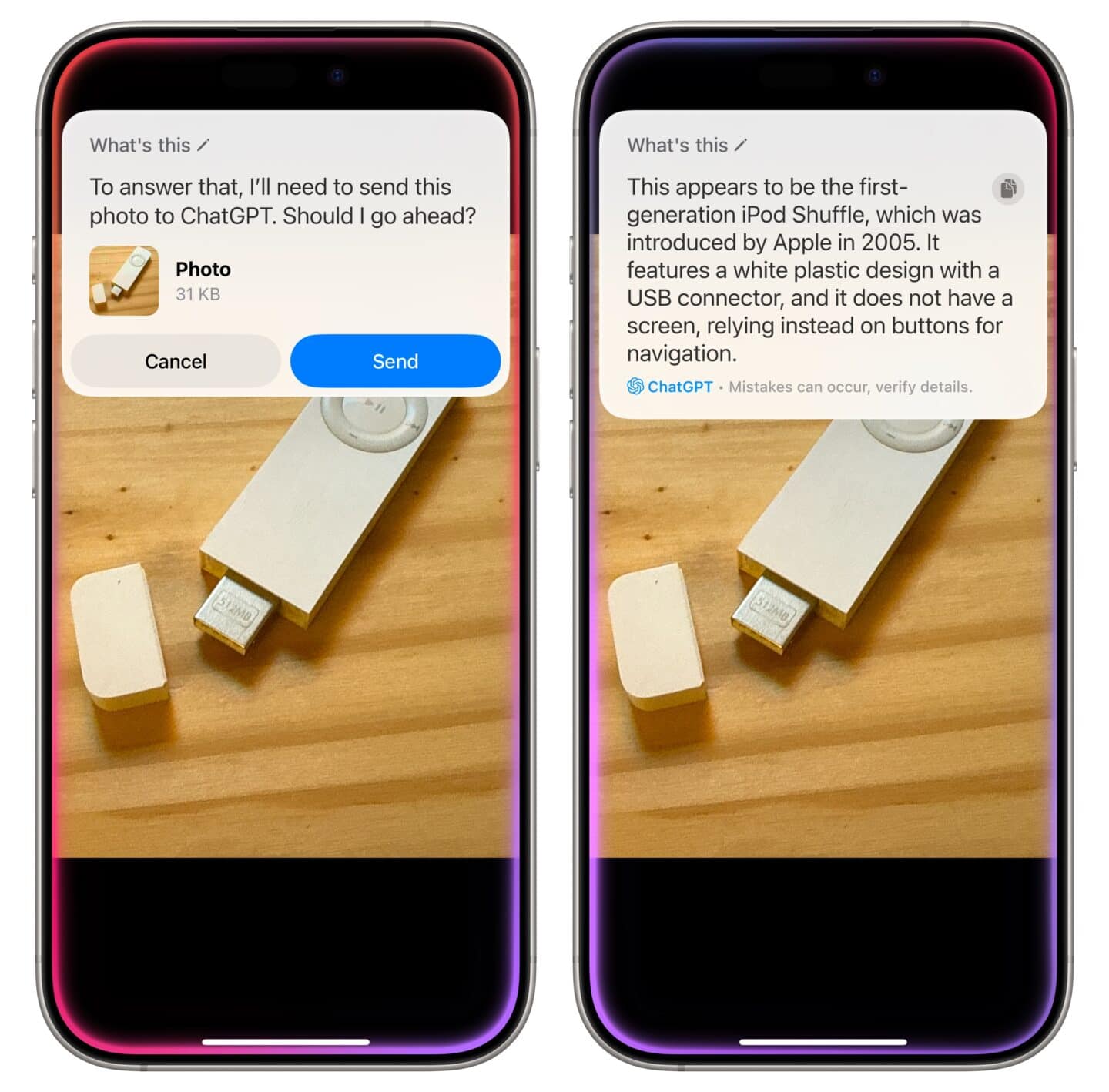
Screenshot: D. Griffin Jones/Cult of Mac
In iOS 18.2 erhält Siri die ChatGPT-Integration. Manchmal, wenn Sie Siri eine Frage stellen, auf die Siri keine Antwort kennt, werden Sie anstelle der Google-Ergebnisse gefragt, ob Sie Ihre Frage an ChatGPT weiterleiten möchten. Klopfen Fragen um die Antwort zu bekommen.
Sie können ChatGPT auch fragen, was Sie auf Ihrem iPhone sehen. Wenn Sie Siri fragen: „Was ist das?“ Während Sie sich ein Foto ansehen, einen Artikel lesen, im Internet surfen oder ein Video ansehen, wird ChatGPT ein Screenshot gesendet. Der Chatbot analysiert die Informationen und gibt seine beste Vermutung ab.
Tägliche Sudoku-Rätsel
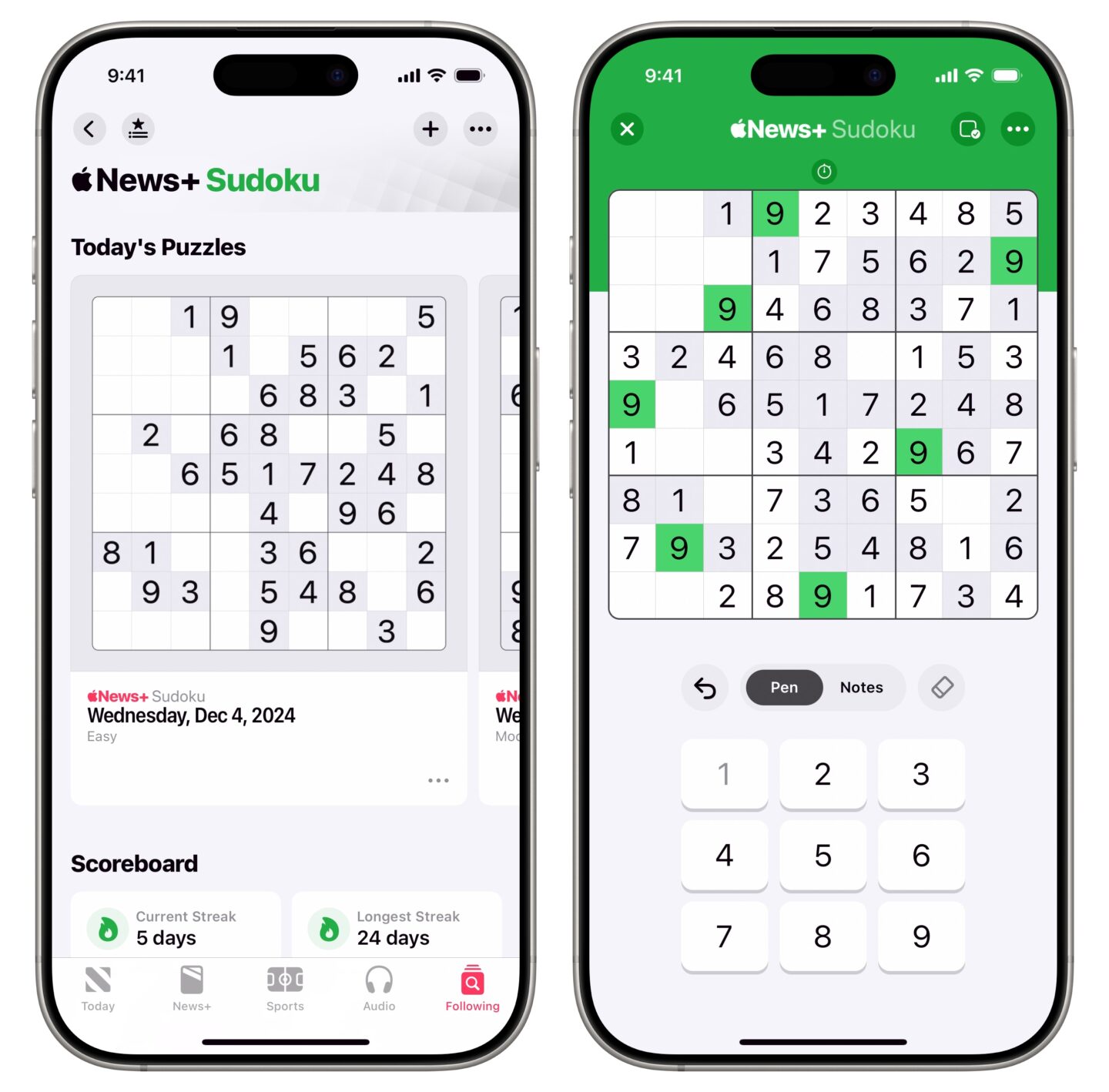
Screenshot: D. Griffin Jones/Cult of Mac
Wenn Sie Apple News abonnieren, können Sie nach dem Upgrade auf iOS 18.2 zusätzlich zum täglichen Kreuzworträtsel, Mini-Kreuzworträtsel und Quartilenspiel ein tägliches Sudoku-Rätsel spielen. Eigentlich werden Sie es finden drei tägliche Sudoku-Rätsel: einfach, mittelschwer und herausfordernd. (Schwierigere Rätsel beginnen mit weniger aufgedeckten Zahlen auf der Tafel.)
Wenn Sie nicht wissen, wie man Sudoku spielt, gibt es ein Tutorial, das Ihnen die Regeln beibringt.
Die Benutzeroberfläche ist anderen iOS-Sudoku-Apps ziemlich ähnlich. Tippen Sie auf ein Quadrat, um es auszuwählen, und tippen Sie unten auf eine Zahl, um es zu markieren. Sie können auch Notizen zu möglichen Lösungen schreiben. Der Radiergummi löscht ein Quadrat. Wenn keine Felder auf der Tafel ausgewählt sind, tippen Sie auf eine Zahl, um alle Vorkommen dieser Zahl hervorzuheben. Wenn Sie in jedem Quadrat eine Zahl haben, wird die entsprechende Taste auf der Tastatur grau – Sie wissen also, dass Sie damit fertig sind.
Wenn Sie nicht weiterkommen oder feststellen, dass Sie einen Fehler gemacht haben, bieten einige Tools Hilfe. Sie können alle Konflikte auf der aktuellen Tafel hervorheben, alle falschen Zahlen markieren oder, wenn Sie aufgeben möchten, die Antworten anzeigen.
Wie alle Spiele von Apple News protokolliert es Ihre Statistiken – Ihre schnellste Zeit, Durchschnittszeit, Tagesserie und Gewinnquote. Sie können Ihre Ergebnisse teilen und mit Ihren Freunden im Game Center konkurrieren.
Teilen Sie einen verlorenen Gegenstand mit einem AirTag
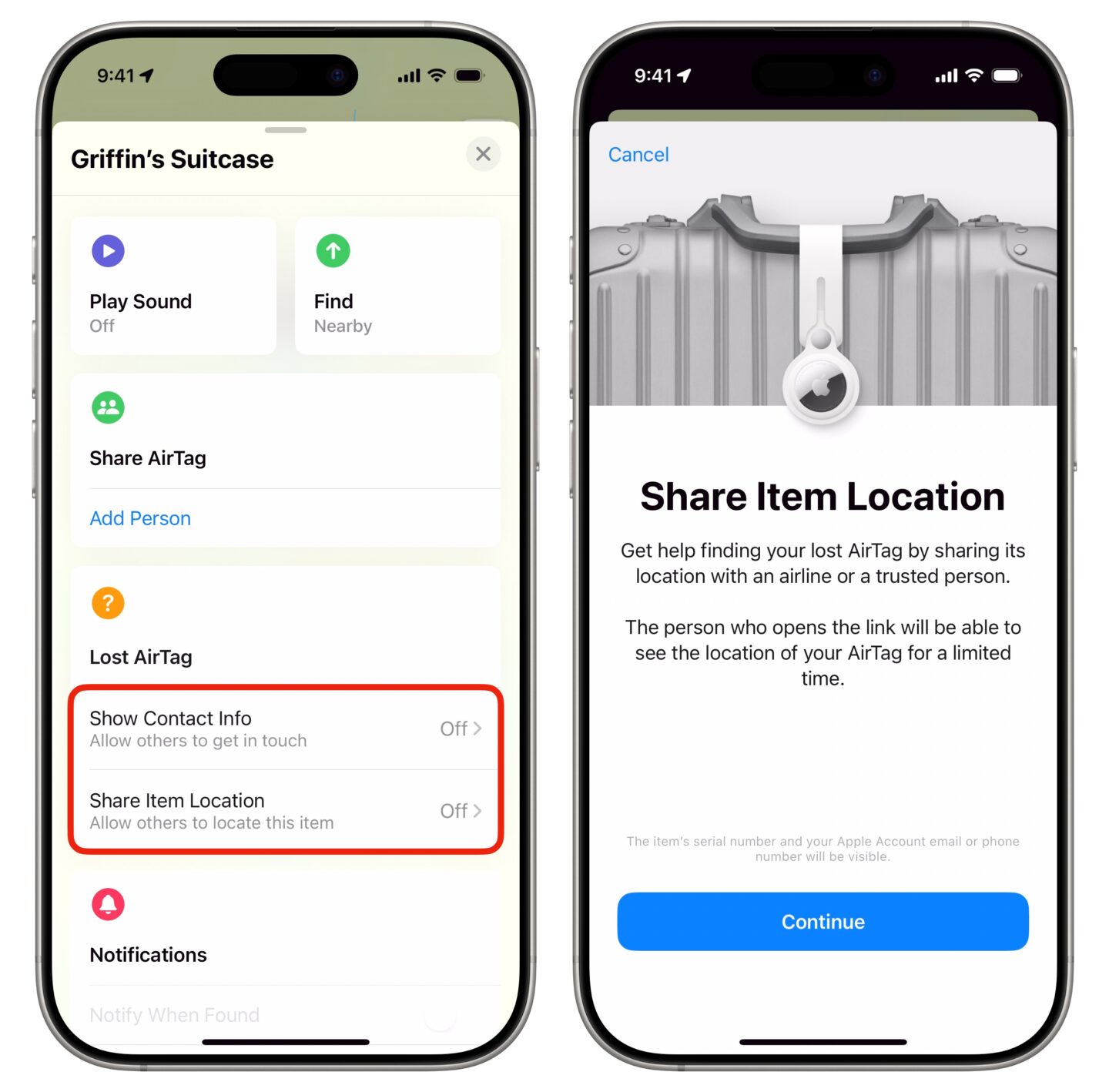
Screenshot: D. Griffin Jones/Cult of Mac
Wenn Sie Hilfe bei der Suche nach einem verlorenen Gegenstand mit einem AirTag benötigen, etwa Ihrem Gepäck oder einer Tasche, können Sie vorübergehend Hilfe von anderen Menschen in Ihrer Nähe erhalten – zum Beispiel von Mitarbeitern am Flughafen oder von Freunden und Familie. Im Gegensatz zum Teilen eines AirTags ist dieser neue „Verloren-Modus“ vorübergehend, sodass Doug, der bei Chicago O’Hare arbeitet, nicht für immer sehen kann, wo sich Ihre Handtasche befindet.
Um diese neue Funktion in iOS 18.2 zu verwenden, öffnen Sie die Find My-App und tippen Sie auf Artikelund tippen Sie dann auf den betreffenden AirTag. Sie werden ein neues sehen Verlorener AirTag Abschnitt. Kontaktinformationen anzeigen können Sie einen Benutzernamen oder eine E-Mail-Adresse auswählen, mit der andere Sie finden können, wenn sie Ihren Artikel finden. Teilen Sie den Standort des Artikels Gibt jemand anderem die Möglichkeit, zu sehen, wo sich Ihre Tasche befindet. Wenn sich der Artikel in einem nur für Mitarbeiter zugänglichen Bereich befindet, auf den Sie keinen Zugriff haben, können Sie ihn möglicherweise mit jemandem teilen, der ihn für Sie besorgen kann.
Neue E-Mail-Kategorien in der Mail-App
In iOS 18.2 sortiert die Mail-App von Apple Ihren Posteingang automatisch in verschiedene Kategorien:
- Primär speichert Ihre persönlichen E-Mails und Gespräche mit anderen Personen.
- Transaktionen Zeigt Ihre Bestätigungs-E-Mails und Bestellaktualisierungen für den Einkauf an.
- Aktualisierungen ist für Benachrichtigungen von Online-Diensten.
- Werbeaktionen ist für Mailinglisten, Newsletter und andere Massen-E-Mails gedacht, die Sie abonnieren.
Sie können auf eines der Symbole tippen, um die Kategorie auszuwählen und Ihre E-Mails zu filtern. Tippen Sie auf die aktuelle Kategorie, um sie abzuwählen und anzuzeigen Alle E-Mails in einer einheitlichen Liste. Diese Funktion kann das Sortieren Ihres Posteingangs erheblich erleichtern.
Die neue Funktion „Mail-Kategorien“ funktioniert nur auf dem iPhone. Es ist nicht auf dem Mac verfügbar – was leicht verständlich ist, da Macs auf einer völlig anderen Codebasis laufen – aber seltsamerweise ist es auch nicht auf dem iPad. (Es erscheint auch nicht auf dem Vision Pro, falls es jemanden interessiert.)
Teilen Sie zitierten Text in Safari
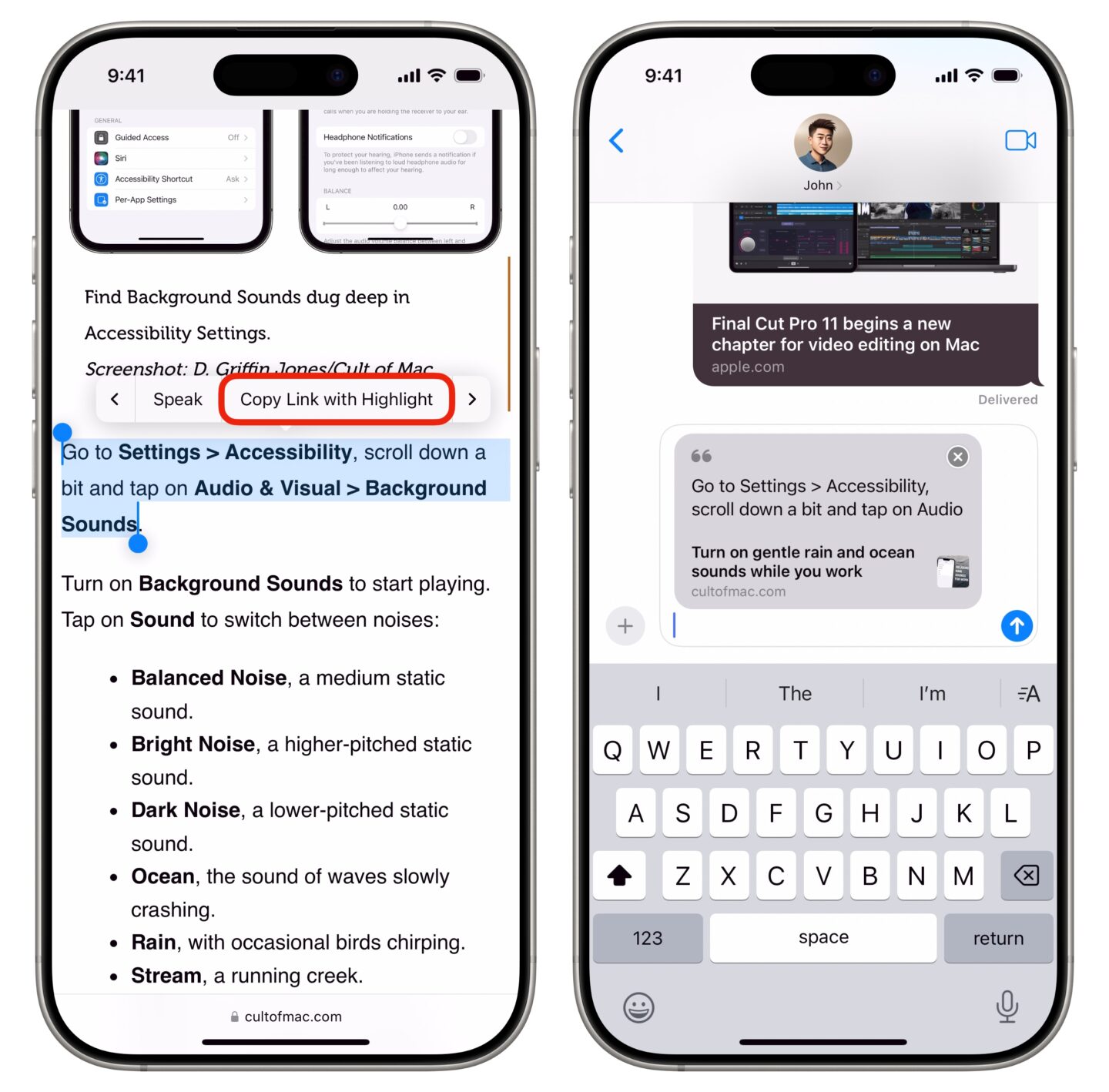
Screenshot: D. Griffin Jones/Cult of Mac
Wenn Sie jemandem einen Artikel in Safari senden möchten – Sie möchten aber, dass er etwas in der Mitte der Seite, einen bestimmten Abschnitt oder auch nur ein einzelnes Zitat liest – bietet eine neue Funktion in iOS 18.2 eine neue, einfachere Möglichkeit.
Wählen Sie in Safari zunächst einen Satz aus. Wischen Sie dann im Popup-Menü darüber und tippen Sie darauf Link mit Hervorhebung kopieren. Sie können den Link in Nachrichten, E-Mail, Notizen oder in jede andere App einfügen. Wenn jemand den Link öffnet, sieht er Ihre Markierung.
Verbesserungen der Kamerasteuerung
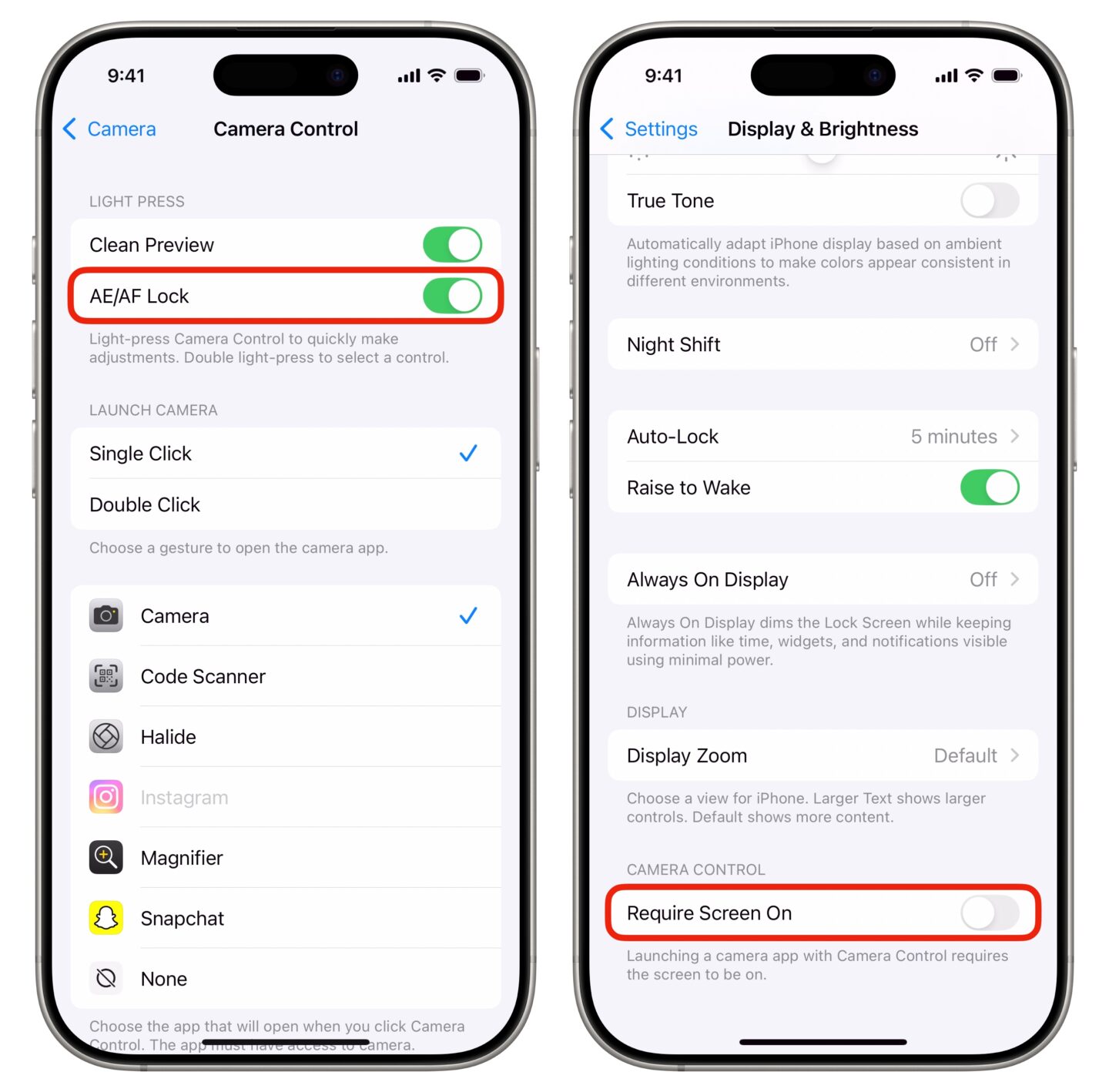
Screenshot: D. Griffin Jones/Cult of Mac
Die Kamerasteuerung der iPhone 16-Reihe erhält in iOS 18.2 drei neue Einstellungen.
- Sie können eine Fokus- und Belichtungssperre aktivieren, ähnlich wie das Klicken und Halten des Auslösers bei einer herkömmlichen Kamera. Gehe zu Einstellungen > Kamera > Kamerasteuerung und ermöglichen AE/AF-Sperre. Wenn Sie dann die Kamerasteuerung gedrückt halten, wird der Fokus auf alles gerichtet, was sich in der Mitte des Bildes befindet.
- In Einstellungen > Anzeige & HelligkeitSie werden ein Neues finden Bildschirm muss eingeschaltet sein Einstellung für die Kamerasteuerung. Wenn die Einstellung aktiviert ist und Ihr iPhone gesperrt ist, wird es durch Klicken auf die Kamerasteuerung aktiviert. Wenn Sie ein zweites Mal darauf klicken, wird die Kamera geöffnet. Deaktivieren Sie diese Einstellung, wenn Sie möchten, dass die Kamera mit einem einzigen Klick auf die Kamerasteuerung sofort gestartet wird.
- Sie können die Geschwindigkeit der Doppelklick-Geste der Kamerasteuerung anpassen. Sie können es langsam oder viel langsamer machen. Gehe zu Einstellungen > Barrierefreiheit > Kamerasteuerung um es so einzustellen, wie Sie es möchten.
Nehmen Sie eine mehrspurige Demo in Sprachnotizen auf
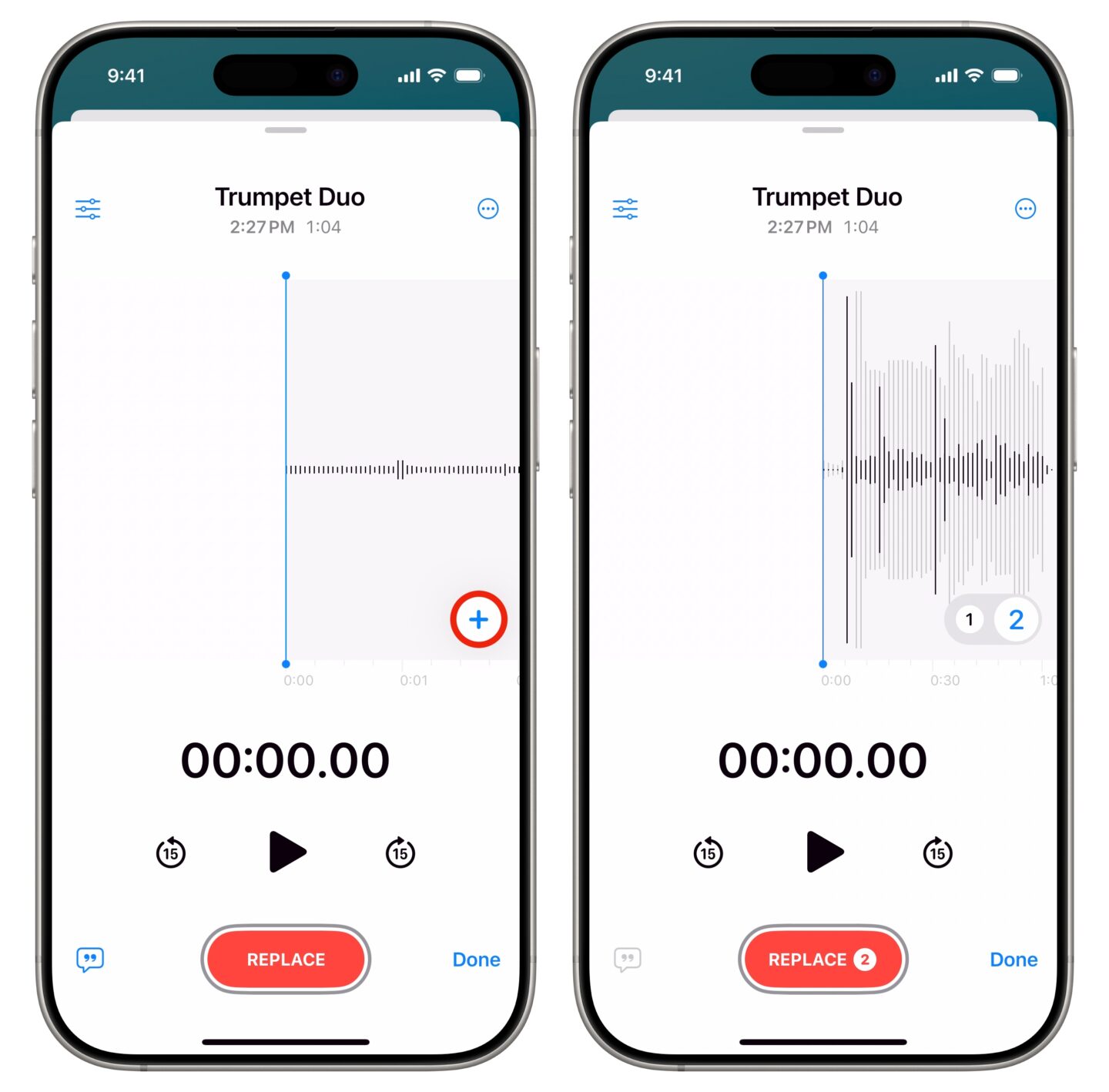
Screenshot: D. Griffin Jones/Cult of Mac
Wenn Sie ein iPhone 16 Pro besitzen, können Sie eine Mehrspuraufnahme im machen Sprachnotizen-App nach dem Update auf iOS 18.2. Dies kann nützlich sein, wenn Sie eine schnelle Musikdemo aufnehmen und dabei mehrere Parts gleichzeitig abspielen möchten. Sie können a cappella wie ein Barbershop-Quartett selbst harmonisieren oder mehrere Instrumente überlagern .
Um die neue Multitrack-Funktion zu verwenden, tippen Sie nach der Aufnahme des ersten Tracks auf Aufnahme bearbeiten nach links (mit dem Symbol einer Wellenform). Tippen Sie auf -Taste nach rechts, um eine zweite Ebene hinzuzufügen; Schlag Aufzeichnen wann immer Sie bereit sind. Wenn Ihnen einer der Takes nicht gefällt, können Sie zum Anfang zurückspulen, zwischen 1 und 2 wechseln und auf tippen Ersetzen um es noch einmal zu machen. Klopfen Wiedergabeeinstellungen oben links, um die Mischung zwischen Spur 1 und Spur 2 anzupassen.
Klopfen Erledigt und Sie können die neue Multilayer-Spur über dem Original oder als neue Aufnahme speichern. Sie können Ihre Aufnahme zur erweiterten Bearbeitung in Logic Pro auf einem Mac importieren.
Neue Einstellungen und verschiedene Funktionen in iOS 18.2
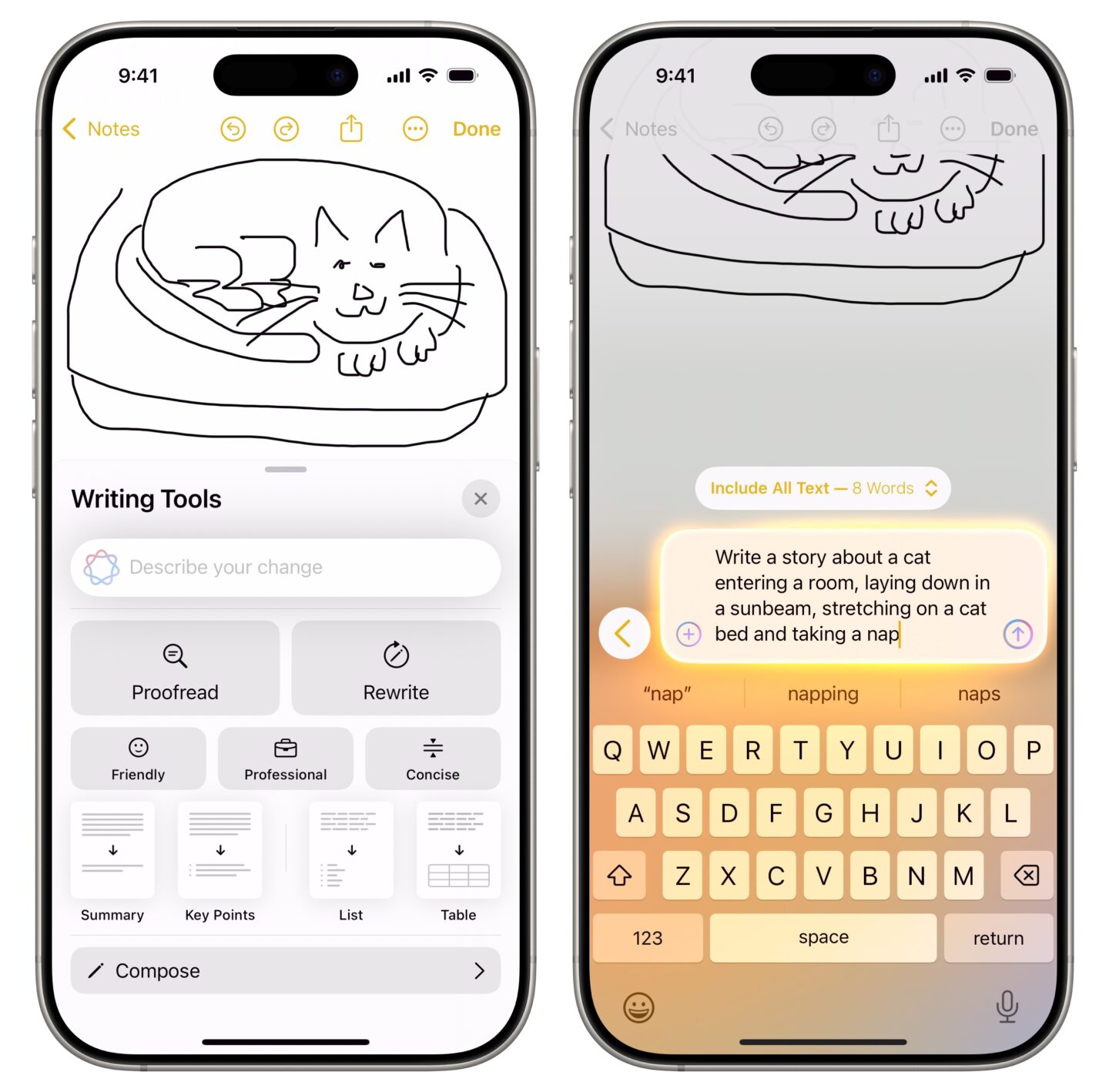
Screenshot: D. Griffin Jones/Cult of Mac
Hier ist eine Blitzrunde mit neuen Einstellungen und kleineren Funktionen:
- In den Apple Intelligence-Schreibtools können Sie jetzt über eine Texteingabe eine bestimmte Änderung eingeben, die Sie vornehmen möchten. Sie können mit ChatGPT auch Text von Grund auf generieren.
- Sie können einen Lautstärkeregler auf dem Sperrbildschirm Ihres iPhones platzieren, um die Lautstärke auf dem Bildschirm bei gesperrtem Telefon zu steuern. Um dies zu aktivieren, gehen Sie zu Einstellungen > Barrierefreiheit > Audio & Visuell und einschalten Lautstärkeregelung immer anzeigen.
- Wenn Sie „Type to Siri“ gerne verwenden, aber feststellen, dass die Verknüpfung „Doppeltippen auf die Home-Leiste“ immer wieder versehentlich ausgelöst wird, bietet Ihnen iOS 18.2 eine weitere Option: Sie können eine hinzufügen Geben Sie Siri ein im Kontrollzentrum umschalten. Wenn diese Option aktiviert ist, können Sie sie deaktivieren Geben Sie Siri ein In Einstellungen > Apple Intelligence & Siri > Mit Siri sprechen und tippen.
- iOS 18.2 bietet außerdem eine einfachere All-in-One-Oberfläche zur Auswahl von Standard-Apps, die als Webbrowser, Passwort-Manager, E-Mail-Client und mehr fungieren. Gehe zu Einstellungen > Apps > Standard-Apps. Für einige Kategorien gibt es noch keine Alternativen. Da Apple jedoch in verschiedenen Teilen der Welt gesetzlich dazu verpflichtet ist, iOS modularer zu gestalten, wird diese Benutzeroberfläche mit der Zeit immer nützlicher.
- Sie können eine Lautstärkebegrenzung für den Lautsprecher Ihres iPhones festlegen. Dies betrifft nur Inhalte wie Musik, Podcasts und Videos; Alarme und Telefonanrufe können weiterhin die maximale Leistung nutzen. Sie können es einschalten Einstellungen > Klang und Haptik > Lautstärkebegrenzung durch Ermöglichen Maximale Lautstärke begrenzen und Anpassen des Schiebereglers.
- In Einstellungen > Apps > SafariSie können jetzt drücken Import oder Export um Ihren Browserverlauf, Ihre Lesezeichen, Erweiterungen und Passwörter zu und von einem anderen Webbrowser zu migrieren. Dies ist praktisch, wenn Sie zu einem alternativen iPhone-Browser wechseln möchten.
- In iPadOS können Sie die Elemente in der oberen Navigationsleiste mit Verknüpfungen zu Ihren Lieblingsabschnitten anpassen.
- Apple Intelligence unterstützt jetzt regionale Dialekte des Englischen für Australien, Kanada, Neuseeland, Südafrika und das Vereinigte Königreich.
- Wenn Sie in der Europäischen Union leben, können Sie weitere Standard-Apps von Apple von Ihrem Telefon löschen. Sie können jetzt Fotos, Safari, Nachrichten, Kamera und den App Store entfernen.
Weitere neue Funktionen in iOS 18
Wenn Sie nicht über die anderen aktuellen Updates informiert sind, schauen Sie sich die über 50 neuen Funktionen in iOS 18 und die 18 neuen Funktionen in iOS 18.1 an.





